Страница:
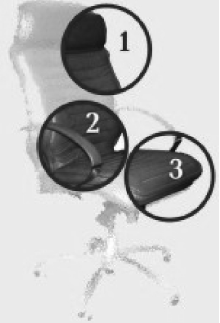
1. Утолщения спинки и сиденья способствуют наилучшему распределению давления тела на кресло.
2. Подлокотники, которые могли бы регулироваться по высоте и/или по ширине, позволяют уменьшить усталость плеч и шейных позвонков.
3. Утолщенный изгиб, расположенный на переднем крае сиденья (система «водопад»), помогает устранить нежелательное давление на ноги под коленями.
Требования активного комфорта в дополнение к указанным выше включают следующие конструктивные решения (рис. 1.7).
1. Обычная регулировка. Все рабочие вращающиеся кресла и стулья оснащаются пневматической регулировкой высоты сиденья. Их спинка может регулироваться по высоте и/или наклону, обеспечивая оптимальную поддержку поясницы.
2. Регулировка глубины сиденья. Дополнительно некоторые кресла могут иметь механизм, регулирующий глубину сиденья на длину хода 50 или 70 мм, в зависимости от их модели. Это особенно важно для пользователей крупной комплекции.
3. Механизм постоянного контакта. Спинка кресла находится в постоянном контакте со спиной пользователя, при этом сиденье не меняет своего положения. Спинка кресла может фиксироваться в любом положении или в нескольких, в зависимости от модели.
4. Механизм качания с центральной осью. Наклон кресла вперед-назад осуществляется механизмом, расположенным по центральной оси сиденья. Упор спинки регулируется в зависимости от веса пользователя.
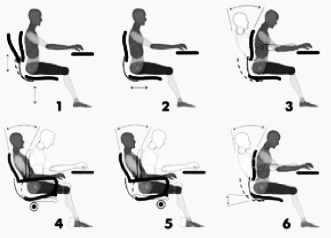
5. Механизм качания со смещенной осью. Наклон кресла вперед-назад осуществляется механизмом, ось которого смещена к переднему краю кресла, что позволяет пользователю все время упираться ногами в пол. Упор кресла регулируется в зависимости от веса пользователя.
6. Синхронный механизм. Самое лучшее решение! Механизм позволяет согласованно изменять положение спинки и сиденья в зависимости от положения пользователя. Упор спинки регулируется в зависимости от веса пользователя. Могут фиксироваться все положения кресла или только некоторые, в зависимости от модели. Спинка кресла оснащена системой антивозврата. При всем этом необходимы пять точек опоры:
• ступни ног устойчиво стоят на полу;
• спина находится в постоянном контакте со спинкой кресла независимо от положения тела (наклон вперед-назад, прямо);
• глубокая посадка – полностью занимать всю плоскость сиденья;
• обе руки лежат на поверхности стола;
• мышцы шеи и затылка имеют опору в виде подголовника или высокой спинки кресла.
Усилия конструкторов по созданию наилучшего с точки зрения антропометрии и биомеханики рабочего места «человек-компьютер» порождают иногда интересные решения. Так, например, компания Personal Computing Environments решила исправить и в 2002 г. запустила в серийное производство персональную компьютерную среду (рис. 1.8). Комплекс включает компьютер, удобное сиденье и подставку для ног, что придает ему некоторое сходство с зубоврачебным креслом. Специальные кронштейны позволяют удобно разместить две жидкокристаллические (ЖК) панели, а кресло легко регулируется под индивидуальные требования оператора.

Рис.1.8. Персональная компьютерная среда
1.2. Требования к клавиатуре
Правильный выбор органов управления ПК не менее важен, чем выбор монитора. Следует иметь в виду, что интенсивный ежедневный труд приводит не только к болезням глаз, но и к заболеваниям рук. Наиболее часто встречаются такие профессиональные недуги:
• синдром запястного канала – немеют ладони и запястья, в них возникает покалывание, ползут мурашки, немеют большой, указательный и средний пальцы – возникает после интенсивной длительной работы в условиях дефицита рабочего пространства для рук;
• крепитирующий тендовагинит (появляются отеки и болезненность в области сухожилий пальцев, чаще всего большого пальца) вызывается профессиональным перенапряжением сухожилий и окружающих их тканей. Это может происходить, например, из-за частого нажатия на клавишу «Пробел» большим пальцем правой руки или клавишу «Ввод». Надо заметить, что большой палец в качестве пальца-антагониста даже когда не участвует в наборе знаков, то все равно постоянно испытывает нагрузку;
• «теннисный локоть» (воспаляется общее сухожилие мышц-разгибателей, расположенных возле локтя и подвергающихся чрезмерной нагрузке) развивается в результате неправильного положения рук, как правило расположенных выше, чем следует.
В зависимости от вида используемых органов управления пользователи обычно опираются:
• локтем – при широких движениях кистью вместе с предплечьем (сенсорный экран, световое перо);
• предплечьем – при движениях кистью (мышь, джойстик, клавиатура);
• запястьем – при движениях пальцами (клавиатура, трекбол, сенсорная панель).
Инженерная мысль весьма интенсивно работает в направлении создания новых, более приспособленных к человеку клавиатур. Появляются весьма причудливые формы: клавиатуры как бы разламываются надвое или изгибаются в плоскости клавиш, вводятся всевозможные подставки для кистей. Однако следует помнить, что при интенсивной работе стереотип поведения бывает важнее кажущегося удобства, ведь если пользователь молодой, то лучше учиться на новой клавиатуре, а если это опытный пользователь (когда-то печатавший на пишущих машинках), то не стоит осваивать новинки – переучиваться будет сложнее! Любая оригинальная клавиатура вряд ли будет одинаково хороша для решения всех задач. Конструкция клавиатуры и место ее размещения в рабочей зоне, определяющиеся антропометрическими характеристиками человека, должны обеспечивать следующие условия:
• возможный наклон поверхности клавиатуры должен быть в пределах от 5 до 15° (в общем случае, а если коллектив в основном женский или слишком «интеллигентский», т.е. размеры кистей у всех небольшие, то угол может быть и меньше);
• высота среднего ряда клавиш не более 30 мм;
• свободное пространство от нижнего ряда кнопок до передней кромки клавиатуры должно иметь ширину 80-100 мм тогда, когда кромка возвышается больше чем на 20 мм (для больших рук). Такая площадка может выполняться либо в виде специального «пристяжного» конструктивного элемента, либо в виде мягкого валика для поддержки кистей рук, наполненного гелеобразной массой;
• часто используемые клавиши должны располагаться в центре, внизу и справа, редко нажимаемые – вверху и слева (если приходится часто работать с «макросами», то отведенные для них клавиши лучше располагать слева);
• группы функциональных клавиш должны выделяться размером, формой и местом расположения;
• функциональные клавиши для печати «слепым» методом должны кодироваться рисками и точечными бугорками, а вот кодирование цветом нецелесообразно, поскольку при работе с клавиатурой в основном задействовано периферическое зрение;
• верхняя поверхность клавиши должна быть вогнута и профилирована по горизонтали, тогда подушечке пальца будет более удобно фиксировать ее;
• размер контактной плоскости клавиш, рассчитанный на антропометрические характеристики отечественного пользователя, по горизонтали должен быть не менее 13 мм, по вертикали – 15 мм (у китайцев, например, могут быть другие величины);
• расстояние между контактными плоскостями клавиш не может быть меньше 3 мм, что определяется точностью позиционирования пальцев и тремором рук;
• равный для всех клавиш рабочий ход – от 1 до 5 мм;
• ко всем клавишам должно прикладываться одинаковое усилие нажатия 0,25-1,5 Н;
• клавиатура должна свободно перемещаться относительно монитора в пределах 0,5-1,0 м.
Как уже отмечалось, для выделения функциональных зон клавиатуры цветовое кодирование применять нецелесообразно, лучше использовать оттенки основного цветового тона. Связано это с тем, что палочки и колбочки по сетчатке глаза распределены неравномерно: на периферии больше палочек, в центре – колбочек. Функционирующие при дневном свете колбочки обеспечивают восприятие цвета (хроматические ощущения), поэтому наиболее чувствительной будет область под углом 10-20° к периферии от центра сетчатки, т.е. центральная. Значит, цветовое кодирование зрительных элементов информационной модели следует производить в центральной области зрения, а клавиатура находится скорее на периферии. Сказанное относится как к выделению функциональных зон, так и к применению цветового разделения символов на клавишах. Например, при русской и английской раскладке алфавитов основное влияние оказывает даже не цвет, а места расположения знаков, цвет воспринимается больше по яркостному контрасту.
Кстати, о контрасте. Следует ограничивать неравномерность распределения яркости в поле зрения пользователя ПК, однако яркостный контраст между рабочими поверхностями не должен превышать 0,67-0,8, а между рабочими поверхностями и поверхностями стен и оборудования – 0,9. Поэтому следует выбирать все оборудование в комплекте, учитывая имеющийся или планируемый интерьер. При этом знаки на клавишах обязательно должны иметь прямой яркостный контраст и не вызывать постоянной переаккомодации глаз, приводящей к быстрой утомляемости. Это требование не всегда соблюдается, и на рынке часто можно встретить клавиатуры со светлыми знаками на темном фоне, темные или прозрачные панели и клавиши (иногда это даже называется фирменным стилем!). Яркостный контраст для позитивного изображения определяется по формуле
К = (Lф – L)/ Lф ,
где L – яркость элемента; Lф – яркость фона.
Надписи на клавишах должны иметь яркостный контраст в пределах 0,6-0,7. Минимальные угловые размеры знаков должны лежать в диапазоне 12-35° (в линейных величинах – 2-5 мм). А вообще размер и яр-костный контраст знаков станут оптимальными для восприятия при их полном совпадении с аналогичными светотехническими характеристиками текста на экране монитора (опять же для уменьшения переаккомодации глаз оператора). Здесь уместно отметить, что контрастность на ЖК-мониторах и мониторах на электронно-лучевых трубках (ЭЛТ) существенно различается. Например, яркостный контраст у современных ЖК-мониторов достигает значения 0,997-0,998, чего конкурирующим с ними мониторам на ЭЛТ уже не достигнуть никогда (для монохромных мониторов – 0,33-0,67, для цветных – 0,6-0,99).
Подсветка клавиш целесообразна тогда, когда оператор должен немедленно реагировать на поступающий сигнал, а не при смене режима набора, что бывает сейчас чаще всего. Но это замечание скорее относится к пользовательскому интерфейсу, а не к клавиатурам.
Расстояние между соседними кнопками рассчитывается исходя из антропометрических и физиологических свойств человека-оператора, в первую очередь должен учитываться тремор рук. Суставной тремор, проявляющийся при работе на клавиатуре, можно представить в виде суммы двух синусоидальных колебаний с частотой 10 Гц при амплитуде 10-20° и 1-2 Гц при амплитуде 1°. Легко подсчитать, что при оптимальном расстоянии до сенсорного экрана, равном 300-500 мм, расстояние между сенсорными кнопками не должно быть менее 7-11,5 мм. Говорить о таких светотехнических характеристиках, как яркость и контраст, вообще не приходится: можно установить любые удобные для пользователя значения. Примеры наиболее продвинутых клавиатур приведены на рис. 1.9.
 Рис. 1.9. Примеры наиболее совершенных клавиатур. На нижнем рисунке показан мягкий валик для кистей рук, причем высота этого валика регулируется (см. стрелки на нижнем рисунке)
Рис. 1.9. Примеры наиболее совершенных клавиатур. На нижнем рисунке показан мягкий валик для кистей рук, причем высота этого валика регулируется (см. стрелки на нижнем рисунке)
В последнее время появились образцы беспроводной лазерной виртуальной клавиатуры. Такая клавиатура представляет собой небольшой черный параллелепипед размером 9 x 3,5 x 2,5 см, и внешне ничем не напоминает клавиатуру (рис. 1.10, а). При включении питания над поверхностью, где находится этот параллелепипед, появляется рисунок клавиатуры красного цвета размером со стандартную «ноутбучную» (рис. 1.10, б). Эта клавиатура – аппарат, излучающий два лазерных луча, один из которых проецирует изображение клавиатуры на поверхность, а другой используется для считывания касаний клавиш. Нажатия клавиш сопровождаются короткими звуковыми сигналами, что в некоторой степени заменяет тактильную реакцию с обычной клавиатуры. Чувствительная плоскость находится немного выше плоскости стола, и при некоторой тренировке можно работать, не касаясь поверхности стола вообще. Клавиатура дополняется зарядным устройством для встроенного аккумулятора, mini-CD с драйверами и чехлом.
 Рис. 1.10.
Рис. 1.10.
Виртуальная лазерная клавиатура: а – переносной блок 9 x 3,5 x 2,5 см, проецирующий изображение клавиатуры; б – изображение клавиатуры на поверхности
В такой клавиатуре легко реализуется смена изображения букв различных алфавитов и даже иероглифов. Достаточно иметь микросхему памяти для хранения пиктограмм и можно в режиме он-лайн загружать любые наборы букв или символов. Подключение клавиатуры к основному устройству, будь то системный блок или ноутбук, карманный компьютер или смартфон, при наличии интерфейса BlueTooth затруднений не вызывает. Клавиатура поддерживает два формата подключения. Первый из них – HID (human interface device), который вообще не требует установки драйверов под Windows 2000 или Windows XP. Второй – SPP, с использованием эмуляции последовательного порта и необходимостью установки соответствующего драйвера. Первый вариант удобнее, так как требует меньше манипуляций при работе, зато второй позволяет осуществлять все настройки через компьютер при помощи специальных утилит. Среди таких настроек и яркость отображения клавиш, и степень чувствительности, и скорость повтора при удерживании клавиш, и отражение уровня зарядки аккумулятора и др. Кроме этого, настраиваются функции энергосбережения, когда после некоторого времени бездействия отключается лазер развертки или устройство полностью.
Несомненные достоинства такого рода клавиатуры – это компактные размеры, малая масса, отсутствие проводов, возможность совмещения с различными устройствами. Но имеются и недостатки. Так, необычные тактильные ощущения приводят к случайным нажатиям, ведь сенсорная плоскость «висит» над столом и приноровиться нажимать клавиши без ошибок получается не сразу. При этом большинство опечаток связано не с неправильным попаданием в кнопки, а с перемещением рук при печати. Можно уменьшить количество опечаток настройкой чувствительности сенсора, но чтобы совсем их избежать, требуются время и практика. Кроме того, расположение некоторых клавиш не совсем стандартное. Это связано с тем, что в русском алфавите букв больше, чем в латинице, а ограниченный размер клавиатурного поля заставляет некоторые находящиеся по краям буквы помещать в непривычные места.
Виртуальные клавиши
В последнее время появилось много новых устройств с такими виртуальными органами управления, как сенсорные экраны. Чтобы сохранялся стереотип деятельности оператора, размеры и расположение управляющих элементов на этих экранах при дублировании стандартных клавиатур не должны отличаться от них. Пользователь может формировать параметры сенсорных экранов, самостоятельно подстраивая их под свои антропометрические характеристики. При эксплуатации ПК группой пользователей следует исходить из того, что минимальный размер кнопок должен быть рассчитан на человека с антропометрическими параметрами руки по 95 перцентилям. Расположение и вид виртуальных органов управления подчиняются общим принципам формирования информационной модели.
• синдром запястного канала – немеют ладони и запястья, в них возникает покалывание, ползут мурашки, немеют большой, указательный и средний пальцы – возникает после интенсивной длительной работы в условиях дефицита рабочего пространства для рук;
• крепитирующий тендовагинит (появляются отеки и болезненность в области сухожилий пальцев, чаще всего большого пальца) вызывается профессиональным перенапряжением сухожилий и окружающих их тканей. Это может происходить, например, из-за частого нажатия на клавишу «Пробел» большим пальцем правой руки или клавишу «Ввод». Надо заметить, что большой палец в качестве пальца-антагониста даже когда не участвует в наборе знаков, то все равно постоянно испытывает нагрузку;
• «теннисный локоть» (воспаляется общее сухожилие мышц-разгибателей, расположенных возле локтя и подвергающихся чрезмерной нагрузке) развивается в результате неправильного положения рук, как правило расположенных выше, чем следует.
В зависимости от вида используемых органов управления пользователи обычно опираются:
• локтем – при широких движениях кистью вместе с предплечьем (сенсорный экран, световое перо);
• предплечьем – при движениях кистью (мышь, джойстик, клавиатура);
• запястьем – при движениях пальцами (клавиатура, трекбол, сенсорная панель).
Инженерная мысль весьма интенсивно работает в направлении создания новых, более приспособленных к человеку клавиатур. Появляются весьма причудливые формы: клавиатуры как бы разламываются надвое или изгибаются в плоскости клавиш, вводятся всевозможные подставки для кистей. Однако следует помнить, что при интенсивной работе стереотип поведения бывает важнее кажущегося удобства, ведь если пользователь молодой, то лучше учиться на новой клавиатуре, а если это опытный пользователь (когда-то печатавший на пишущих машинках), то не стоит осваивать новинки – переучиваться будет сложнее! Любая оригинальная клавиатура вряд ли будет одинаково хороша для решения всех задач. Конструкция клавиатуры и место ее размещения в рабочей зоне, определяющиеся антропометрическими характеристиками человека, должны обеспечивать следующие условия:
• возможный наклон поверхности клавиатуры должен быть в пределах от 5 до 15° (в общем случае, а если коллектив в основном женский или слишком «интеллигентский», т.е. размеры кистей у всех небольшие, то угол может быть и меньше);
• высота среднего ряда клавиш не более 30 мм;
• свободное пространство от нижнего ряда кнопок до передней кромки клавиатуры должно иметь ширину 80-100 мм тогда, когда кромка возвышается больше чем на 20 мм (для больших рук). Такая площадка может выполняться либо в виде специального «пристяжного» конструктивного элемента, либо в виде мягкого валика для поддержки кистей рук, наполненного гелеобразной массой;
• часто используемые клавиши должны располагаться в центре, внизу и справа, редко нажимаемые – вверху и слева (если приходится часто работать с «макросами», то отведенные для них клавиши лучше располагать слева);
• группы функциональных клавиш должны выделяться размером, формой и местом расположения;
• функциональные клавиши для печати «слепым» методом должны кодироваться рисками и точечными бугорками, а вот кодирование цветом нецелесообразно, поскольку при работе с клавиатурой в основном задействовано периферическое зрение;
• верхняя поверхность клавиши должна быть вогнута и профилирована по горизонтали, тогда подушечке пальца будет более удобно фиксировать ее;
• размер контактной плоскости клавиш, рассчитанный на антропометрические характеристики отечественного пользователя, по горизонтали должен быть не менее 13 мм, по вертикали – 15 мм (у китайцев, например, могут быть другие величины);
• расстояние между контактными плоскостями клавиш не может быть меньше 3 мм, что определяется точностью позиционирования пальцев и тремором рук;
• равный для всех клавиш рабочий ход – от 1 до 5 мм;
• ко всем клавишам должно прикладываться одинаковое усилие нажатия 0,25-1,5 Н;
• клавиатура должна свободно перемещаться относительно монитора в пределах 0,5-1,0 м.
Как уже отмечалось, для выделения функциональных зон клавиатуры цветовое кодирование применять нецелесообразно, лучше использовать оттенки основного цветового тона. Связано это с тем, что палочки и колбочки по сетчатке глаза распределены неравномерно: на периферии больше палочек, в центре – колбочек. Функционирующие при дневном свете колбочки обеспечивают восприятие цвета (хроматические ощущения), поэтому наиболее чувствительной будет область под углом 10-20° к периферии от центра сетчатки, т.е. центральная. Значит, цветовое кодирование зрительных элементов информационной модели следует производить в центральной области зрения, а клавиатура находится скорее на периферии. Сказанное относится как к выделению функциональных зон, так и к применению цветового разделения символов на клавишах. Например, при русской и английской раскладке алфавитов основное влияние оказывает даже не цвет, а места расположения знаков, цвет воспринимается больше по яркостному контрасту.
Кстати, о контрасте. Следует ограничивать неравномерность распределения яркости в поле зрения пользователя ПК, однако яркостный контраст между рабочими поверхностями не должен превышать 0,67-0,8, а между рабочими поверхностями и поверхностями стен и оборудования – 0,9. Поэтому следует выбирать все оборудование в комплекте, учитывая имеющийся или планируемый интерьер. При этом знаки на клавишах обязательно должны иметь прямой яркостный контраст и не вызывать постоянной переаккомодации глаз, приводящей к быстрой утомляемости. Это требование не всегда соблюдается, и на рынке часто можно встретить клавиатуры со светлыми знаками на темном фоне, темные или прозрачные панели и клавиши (иногда это даже называется фирменным стилем!). Яркостный контраст для позитивного изображения определяется по формуле
К = (Lф – L)/ Lф ,
где L – яркость элемента; Lф – яркость фона.
Надписи на клавишах должны иметь яркостный контраст в пределах 0,6-0,7. Минимальные угловые размеры знаков должны лежать в диапазоне 12-35° (в линейных величинах – 2-5 мм). А вообще размер и яр-костный контраст знаков станут оптимальными для восприятия при их полном совпадении с аналогичными светотехническими характеристиками текста на экране монитора (опять же для уменьшения переаккомодации глаз оператора). Здесь уместно отметить, что контрастность на ЖК-мониторах и мониторах на электронно-лучевых трубках (ЭЛТ) существенно различается. Например, яркостный контраст у современных ЖК-мониторов достигает значения 0,997-0,998, чего конкурирующим с ними мониторам на ЭЛТ уже не достигнуть никогда (для монохромных мониторов – 0,33-0,67, для цветных – 0,6-0,99).
Подсветка клавиш целесообразна тогда, когда оператор должен немедленно реагировать на поступающий сигнал, а не при смене режима набора, что бывает сейчас чаще всего. Но это замечание скорее относится к пользовательскому интерфейсу, а не к клавиатурам.
Расстояние между соседними кнопками рассчитывается исходя из антропометрических и физиологических свойств человека-оператора, в первую очередь должен учитываться тремор рук. Суставной тремор, проявляющийся при работе на клавиатуре, можно представить в виде суммы двух синусоидальных колебаний с частотой 10 Гц при амплитуде 10-20° и 1-2 Гц при амплитуде 1°. Легко подсчитать, что при оптимальном расстоянии до сенсорного экрана, равном 300-500 мм, расстояние между сенсорными кнопками не должно быть менее 7-11,5 мм. Говорить о таких светотехнических характеристиках, как яркость и контраст, вообще не приходится: можно установить любые удобные для пользователя значения. Примеры наиболее продвинутых клавиатур приведены на рис. 1.9.

В последнее время появились образцы беспроводной лазерной виртуальной клавиатуры. Такая клавиатура представляет собой небольшой черный параллелепипед размером 9 x 3,5 x 2,5 см, и внешне ничем не напоминает клавиатуру (рис. 1.10, а). При включении питания над поверхностью, где находится этот параллелепипед, появляется рисунок клавиатуры красного цвета размером со стандартную «ноутбучную» (рис. 1.10, б). Эта клавиатура – аппарат, излучающий два лазерных луча, один из которых проецирует изображение клавиатуры на поверхность, а другой используется для считывания касаний клавиш. Нажатия клавиш сопровождаются короткими звуковыми сигналами, что в некоторой степени заменяет тактильную реакцию с обычной клавиатуры. Чувствительная плоскость находится немного выше плоскости стола, и при некоторой тренировке можно работать, не касаясь поверхности стола вообще. Клавиатура дополняется зарядным устройством для встроенного аккумулятора, mini-CD с драйверами и чехлом.

Виртуальная лазерная клавиатура: а – переносной блок 9 x 3,5 x 2,5 см, проецирующий изображение клавиатуры; б – изображение клавиатуры на поверхности
В такой клавиатуре легко реализуется смена изображения букв различных алфавитов и даже иероглифов. Достаточно иметь микросхему памяти для хранения пиктограмм и можно в режиме он-лайн загружать любые наборы букв или символов. Подключение клавиатуры к основному устройству, будь то системный блок или ноутбук, карманный компьютер или смартфон, при наличии интерфейса BlueTooth затруднений не вызывает. Клавиатура поддерживает два формата подключения. Первый из них – HID (human interface device), который вообще не требует установки драйверов под Windows 2000 или Windows XP. Второй – SPP, с использованием эмуляции последовательного порта и необходимостью установки соответствующего драйвера. Первый вариант удобнее, так как требует меньше манипуляций при работе, зато второй позволяет осуществлять все настройки через компьютер при помощи специальных утилит. Среди таких настроек и яркость отображения клавиш, и степень чувствительности, и скорость повтора при удерживании клавиш, и отражение уровня зарядки аккумулятора и др. Кроме этого, настраиваются функции энергосбережения, когда после некоторого времени бездействия отключается лазер развертки или устройство полностью.
Несомненные достоинства такого рода клавиатуры – это компактные размеры, малая масса, отсутствие проводов, возможность совмещения с различными устройствами. Но имеются и недостатки. Так, необычные тактильные ощущения приводят к случайным нажатиям, ведь сенсорная плоскость «висит» над столом и приноровиться нажимать клавиши без ошибок получается не сразу. При этом большинство опечаток связано не с неправильным попаданием в кнопки, а с перемещением рук при печати. Можно уменьшить количество опечаток настройкой чувствительности сенсора, но чтобы совсем их избежать, требуются время и практика. Кроме того, расположение некоторых клавиш не совсем стандартное. Это связано с тем, что в русском алфавите букв больше, чем в латинице, а ограниченный размер клавиатурного поля заставляет некоторые находящиеся по краям буквы помещать в непривычные места.
Виртуальные клавиши
В последнее время появилось много новых устройств с такими виртуальными органами управления, как сенсорные экраны. Чтобы сохранялся стереотип деятельности оператора, размеры и расположение управляющих элементов на этих экранах при дублировании стандартных клавиатур не должны отличаться от них. Пользователь может формировать параметры сенсорных экранов, самостоятельно подстраивая их под свои антропометрические характеристики. При эксплуатации ПК группой пользователей следует исходить из того, что минимальный размер кнопок должен быть рассчитан на человека с антропометрическими параметрами руки по 95 перцентилям. Расположение и вид виртуальных органов управления подчиняются общим принципам формирования информационной модели.
1.3. Требования к мыши
Мышь является важнейшим средством ввода-вывода данных, в последние годы, в связи с распространением Интернета и игр, даже более часто употребляемым, чем клавиатура. Поэтому число разработок разных вариантов мыши, трекбола и других средств координатного ввода растет очень быстро. Основными показателями при этом являются как характеристики деятельности, т. е. скорости и точности наведения на точку, так и степень нагрузки на связочный и мышечный аппарат кисти. И конечно, соответствие сложившимся стереотипам, т. е. отзывы пользователей.
Учитывая, что практически все предлагаемые решения в той или иной мере соответствуют антропометрическим требованиям, решающую роль при выборе варианта начинают играть субъективные предпочтения, привычки и т. п. Вместе с тем тестирование таких вариантов проводится по многим параметрам, и появляются все более и более совершенные разработки. Так, например, лучшие результаты тестирования были у вертикальной мыши (рис. 1.11).
 Рис. 1.11. Вертикальная мышь
Рис. 1.11. Вертикальная мышь
 Рис. 1.12. Вращающийся шарик вмонтирован в клавиатуру
Рис. 1.12. Вращающийся шарик вмонтирован в клавиатуру
 Рис. 1.13. Мышь с шариком для вращения пальцем
Рис. 1.13. Мышь с шариком для вращения пальцем
 Рис. 1.14. Трекбол с большим шаром, облегчающим движение кисти
Рис. 1.14. Трекбол с большим шаром, облегчающим движение кисти
 Рис. 1.15. Трекбол с мягким валиком для кисти
Рис. 1.15. Трекбол с мягким валиком для кисти
 Рис. 1.16. Двухклавишная ножная мышь
Рис. 1.16. Двухклавишная ножная мышь
 Рис. 1.17. Трекбол, встроенный в мягкий валик для кисти
Рис. 1.17. Трекбол, встроенный в мягкий валик для кисти
 Рис. 1.18. Мышь для детей
Рис. 1.18. Мышь для детей
 Рис. 1.19. Оптические мыши, наиболее привычные для большинства. Слева – проводной вариант, справа – беспроводной
Рис. 1.19. Оптические мыши, наиболее привычные для большинства. Слева – проводной вариант, справа – беспроводной
 Рис. 1.20. Вертикальная мышь
Рис. 1.20. Вертикальная мышь
Принцип работы с вертикальной мышью: человек кладет руку на мышь не сверху, а сбоку. В таком состоянии запястье не изгибается в неестественном для себя виде, и, соответственно, человек не испытывает дискомфорта при длительной работе. Мышь имеет 3 кнопки и вертикальное колесо прокрутки.
Отправной точкой для всех модификаций мышей, трекболов, джойстиков и пр. являются поперечные размеры ладони, зрительно-моторная координация движений кистью и пальцами и биомеханика движений кисти и пальцев. Материал, из которого сделана мышь и клавиатура, тоже важен. При изготовлении периферийных устройств (мышь, клавиатура, монитор) традиционно используется пластик (как легкий и недорогой материал), позволяющий обеспечить большинство потребительских свойств. Известно, однако, что существует категория людей, у которых пластик вызывает аллергию – именно для них компанией Holzkontor (США) созданы клавиатура, монитор и мышь в корпусах из дерева и камня, натуральных минералов и акриловых полимеров. Мониторы, клавиатуры и мыши, выполненные из этих материалов, предлагаются на выбор в различном цветовом исполнении. Круг потенциальных пользователей ограничивает, конечно, более высокая цена на эти устройства.
Мы осветили физические устройства ввода информации. Однако на Web-сайтах и во многих программных приложениях взаимодействие с системой осуществляется на других уровнях. Их соответствие друг другу отражено в табл. 1.1.
Таблица 1.1
Уровни взаимодействия и их соответствие друг другу
 Преимущества и недостатки различных устройств ввода информации представлены в табл. 1.2.
Преимущества и недостатки различных устройств ввода информации представлены в табл. 1.2.
Таблица 1.2
Преимущества и недостатки различных устройств ввода информации


Учитывая, что практически все предлагаемые решения в той или иной мере соответствуют антропометрическим требованиям, решающую роль при выборе варианта начинают играть субъективные предпочтения, привычки и т. п. Вместе с тем тестирование таких вариантов проводится по многим параметрам, и появляются все более и более совершенные разработки. Так, например, лучшие результаты тестирования были у вертикальной мыши (рис. 1.11).










Принцип работы с вертикальной мышью: человек кладет руку на мышь не сверху, а сбоку. В таком состоянии запястье не изгибается в неестественном для себя виде, и, соответственно, человек не испытывает дискомфорта при длительной работе. Мышь имеет 3 кнопки и вертикальное колесо прокрутки.
Отправной точкой для всех модификаций мышей, трекболов, джойстиков и пр. являются поперечные размеры ладони, зрительно-моторная координация движений кистью и пальцами и биомеханика движений кисти и пальцев. Материал, из которого сделана мышь и клавиатура, тоже важен. При изготовлении периферийных устройств (мышь, клавиатура, монитор) традиционно используется пластик (как легкий и недорогой материал), позволяющий обеспечить большинство потребительских свойств. Известно, однако, что существует категория людей, у которых пластик вызывает аллергию – именно для них компанией Holzkontor (США) созданы клавиатура, монитор и мышь в корпусах из дерева и камня, натуральных минералов и акриловых полимеров. Мониторы, клавиатуры и мыши, выполненные из этих материалов, предлагаются на выбор в различном цветовом исполнении. Круг потенциальных пользователей ограничивает, конечно, более высокая цена на эти устройства.
Мы осветили физические устройства ввода информации. Однако на Web-сайтах и во многих программных приложениях взаимодействие с системой осуществляется на других уровнях. Их соответствие друг другу отражено в табл. 1.1.
Таблица 1.1
Уровни взаимодействия и их соответствие друг другу

Таблица 1.2
Преимущества и недостатки различных устройств ввода информации


1.4. Требования к монитору и к освещению рабочего места
Все поверхности в зрительном поле оператора должны освещаться примерно одинаково. Имеется в виду однородность временная и пространственная. Колебания освещенности в зрительном поле серьезно ухудшают работоспособность. Такие колебания возникают, если оператор по роду работы должен попеременно смотреть то на яркую, то на темную поверхность либо если источник света имеет колебания. Дело в том, что восприятие изменений освещенности требует определенной задержки (т.е. имеет место рефрактерный период, когда восприятие блокировано), и при определенных частотах колебаний аккомодация не успевает адаптироваться и восприятие нарушается. Важнейшим аспектом восприятия информации на мониторе является общая и местная освещенность.
Различают четыре типа освещенности: прямую, непрямую, смешанную (прямую и непрямую), переливчатые шары. Прямая освещенность – основной источник освещения в рабочем помещении. При прямом освещении световой поток имеет вид конуса, направленного на объект. Этот вид освещения образует блики. Непрямое освещение – это отраженный свет. Отражается он от потолка и стен, при этом бликов, как правило, не образуется, однако требуется дополнительное освещение. При смешанной (прямой и непрямой) освещенности часть света (около 40%) исходит во всех направлениях, а остальной свет направлен либо прямо на объекты, либо отражается от стен и потолка. Переливчатые шары испускают свет равномерно во всех направлениях, но из-за своей яркости они часто дают блики.
Современные источники света – это в основном лампы накаливания и электролюминесцентные трубчатые лампы. Свет от ламп накаливания состоит из красных и желтых лучей, т.е. области длинных волн спектра. Поэтому он изменяет естественные цвета объектов и, следовательно, не может использоваться, если восприятие цветов важно для работы. Такие лампы имеют недостаток – значительное тепловыделение. Кроме того, лампы накаливания потребляют больше энергии, чем люминесцентные лампы и, следовательно, более дороги в эксплуатации, но в то же время большинству нравится мягкий свет ламп накаливания как более комфортабельный.
Свет люминесцентных ламп образуется при прохождении тока через газ. Этот свет имеет меньшую яркость, чем у ламп накаливания, и поэтому в значительно меньшей степени является источником бликов. Их спектр близок к дневному свету. Можно, впрочем, выбрать и иной спектр освещения люминесцентных ламп, если это желательно при оформлении помещения. Вместе с тем стандартный свет этих ламп воспринимается как холодный, бледный и в целом некомфортный. Этим лампам свойственно также крайне неприятное мерцание, если они старые или не вполне исправные.
На рабочем месте важно как вертикальное, так и горизонтальное освещение. В помещении, оборудованном потолочными светильниками, отношение вертикального освещения к горизонтальному составляет 0,3-0,5. Таким образом, если освещение такой комнаты равно, скажем, 500 лк, то горизонтальное – 500 лк, а вертикальное – между 150 и 250 лк. При работе на компьютере наиболее предпочтительная величина горизонтальной освещенности 300-700 лк. Если оператору необходимо читать информацию не только с экрана, но и с листов бумаги, то величина общей освещенности рабочей зоны должна быть 500-700 лк, а если только с экрана – 300-500 лк. При работе в одном помещении нескольких операторов и разных видах работы у каждого из них горизонтальная освещенность должна быть 300-500 лк, но необходимо предусмотреть местные источники света, расположенные так, чтобы не допускать бликов на экране.
Снижение производительности отмечено как при недостаточной, так и при избыточной освещенности. Если при недостатке освещенности наблюдается замедление ручного ввода данных, то при избыточной освещенности – рост числа ошибок.
Очень важны при установке осветительных приборов характеристики яркости. Яркость – это количество света, отраженного от поверхности (стена или потолок), излученного поверхностью или проходящего сквозь поверхность (как, скажем, солнечный свет проходит сквозь занавеску). Яркость измеряется в канделах на квадратный метр (кд/м2). Весьма высокие значения яркости имеют окна, поэтому следует избегать такого расположения рабочих мест, когда окна находятся на периферии поля зрения. В центральном поле зрения соотношения яркостей разных поверхностей (или объектов) должно быть около 3: 1, в то время как для периферического поля зрения это отношение не должно превосходить 10: 1. Яркость зависит как от величины освещенности, так и от коэффициента отражения конкретной поверхности. Соотношение между яркостью и освещенностью называется коэффициентом отражения и выражается формулой
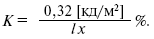
Для восприятия информации на экране очень важна различимость символов и других элементов изображения. Она зависит от их яркости, контраста и начертания (дизайна в общем случае). Хорошая различимость и читаемость символов имеет место, если расстояние между символами составляет 20-50%, а межстрочный интервал – от 100 до 150% их высоты.
Шрифты с размером кегля меньше 12 обычно слишком малы для чтения на экране. При расстоянии от глаз пользователя до экрана 50 см минимальная высота шрифта должна быть 2,6 мм (соответствует кеглю 10), при расстоянии 60 мм такая высота должна быть 3,1 мм (соответствует кеглю 11), а при расстоянии 70 мм высота шрифта не должна быть менее 3,7 мм (соответствует кеглю 12). Различный дизайн символов виден в многочисленных фонтах, среди которых можно выделить как наиболее читабельные «Times New Roman», «Bookman Old Style», «Courier New» и др.
Различают четыре типа освещенности: прямую, непрямую, смешанную (прямую и непрямую), переливчатые шары. Прямая освещенность – основной источник освещения в рабочем помещении. При прямом освещении световой поток имеет вид конуса, направленного на объект. Этот вид освещения образует блики. Непрямое освещение – это отраженный свет. Отражается он от потолка и стен, при этом бликов, как правило, не образуется, однако требуется дополнительное освещение. При смешанной (прямой и непрямой) освещенности часть света (около 40%) исходит во всех направлениях, а остальной свет направлен либо прямо на объекты, либо отражается от стен и потолка. Переливчатые шары испускают свет равномерно во всех направлениях, но из-за своей яркости они часто дают блики.
Современные источники света – это в основном лампы накаливания и электролюминесцентные трубчатые лампы. Свет от ламп накаливания состоит из красных и желтых лучей, т.е. области длинных волн спектра. Поэтому он изменяет естественные цвета объектов и, следовательно, не может использоваться, если восприятие цветов важно для работы. Такие лампы имеют недостаток – значительное тепловыделение. Кроме того, лампы накаливания потребляют больше энергии, чем люминесцентные лампы и, следовательно, более дороги в эксплуатации, но в то же время большинству нравится мягкий свет ламп накаливания как более комфортабельный.
Свет люминесцентных ламп образуется при прохождении тока через газ. Этот свет имеет меньшую яркость, чем у ламп накаливания, и поэтому в значительно меньшей степени является источником бликов. Их спектр близок к дневному свету. Можно, впрочем, выбрать и иной спектр освещения люминесцентных ламп, если это желательно при оформлении помещения. Вместе с тем стандартный свет этих ламп воспринимается как холодный, бледный и в целом некомфортный. Этим лампам свойственно также крайне неприятное мерцание, если они старые или не вполне исправные.
На рабочем месте важно как вертикальное, так и горизонтальное освещение. В помещении, оборудованном потолочными светильниками, отношение вертикального освещения к горизонтальному составляет 0,3-0,5. Таким образом, если освещение такой комнаты равно, скажем, 500 лк, то горизонтальное – 500 лк, а вертикальное – между 150 и 250 лк. При работе на компьютере наиболее предпочтительная величина горизонтальной освещенности 300-700 лк. Если оператору необходимо читать информацию не только с экрана, но и с листов бумаги, то величина общей освещенности рабочей зоны должна быть 500-700 лк, а если только с экрана – 300-500 лк. При работе в одном помещении нескольких операторов и разных видах работы у каждого из них горизонтальная освещенность должна быть 300-500 лк, но необходимо предусмотреть местные источники света, расположенные так, чтобы не допускать бликов на экране.
Снижение производительности отмечено как при недостаточной, так и при избыточной освещенности. Если при недостатке освещенности наблюдается замедление ручного ввода данных, то при избыточной освещенности – рост числа ошибок.
Очень важны при установке осветительных приборов характеристики яркости. Яркость – это количество света, отраженного от поверхности (стена или потолок), излученного поверхностью или проходящего сквозь поверхность (как, скажем, солнечный свет проходит сквозь занавеску). Яркость измеряется в канделах на квадратный метр (кд/м2). Весьма высокие значения яркости имеют окна, поэтому следует избегать такого расположения рабочих мест, когда окна находятся на периферии поля зрения. В центральном поле зрения соотношения яркостей разных поверхностей (или объектов) должно быть около 3: 1, в то время как для периферического поля зрения это отношение не должно превосходить 10: 1. Яркость зависит как от величины освещенности, так и от коэффициента отражения конкретной поверхности. Соотношение между яркостью и освещенностью называется коэффициентом отражения и выражается формулой
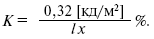
Для восприятия информации на экране очень важна различимость символов и других элементов изображения. Она зависит от их яркости, контраста и начертания (дизайна в общем случае). Хорошая различимость и читаемость символов имеет место, если расстояние между символами составляет 20-50%, а межстрочный интервал – от 100 до 150% их высоты.
Шрифты с размером кегля меньше 12 обычно слишком малы для чтения на экране. При расстоянии от глаз пользователя до экрана 50 см минимальная высота шрифта должна быть 2,6 мм (соответствует кеглю 10), при расстоянии 60 мм такая высота должна быть 3,1 мм (соответствует кеглю 11), а при расстоянии 70 мм высота шрифта не должна быть менее 3,7 мм (соответствует кеглю 12). Различный дизайн символов виден в многочисленных фонтах, среди которых можно выделить как наиболее читабельные «Times New Roman», «Bookman Old Style», «Courier New» и др.
